Win10升级报错“0xc1900204”如何解决?
Win10升级报错“0xc1900204”如何解决?本月,微软带来了Win10 Creator更新,不少合作伙伴已经升级到Win10 Creator更新。部分用户在更新Win10 Creator过程中遇到错误,系统显示WindowsUpdate错误0xc1900204。应该怎么办??别着急,下面小编就为大家讲解升级Win10造物主报错“0xc1900204”的三种解决方法。

Win10升级报错“0xc1900204”如何解决?
解决方案一:运行 Windows 更新疑难解答
1、在“开始”菜单中键入“疑难解答”,然后选择“疑难解答工具”。
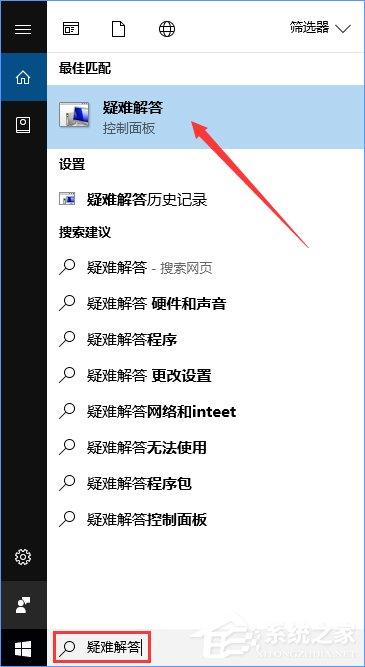
2、在左侧面板中,选择查看全部,运行 Windows 更新疑难解答,然后按照屏幕上的说明进行操作。
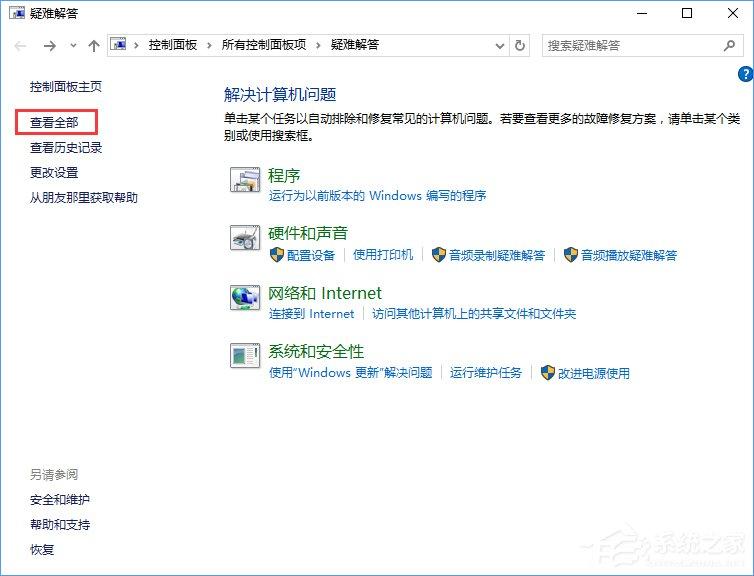
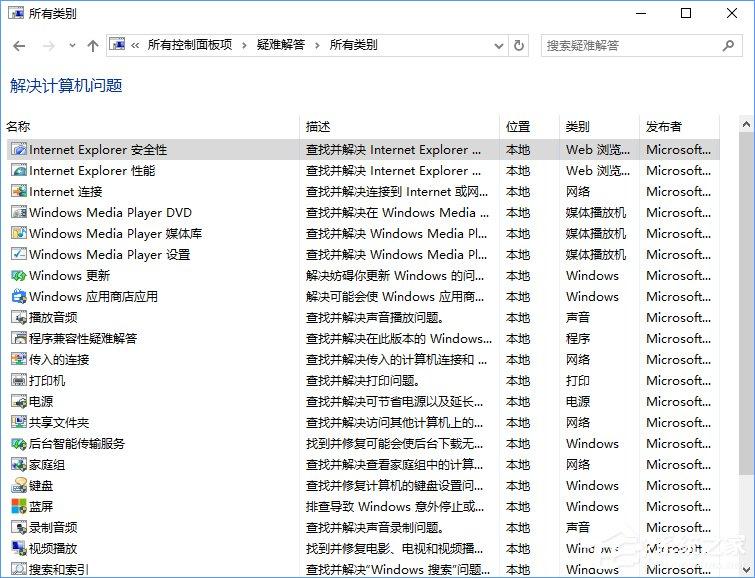
解决方案 2:重置 Windows 更新组件
重置在后台运行的更新组件可以修复大多数 Windows 更新错误。
1、打开命令提示符(以管理员身份)。
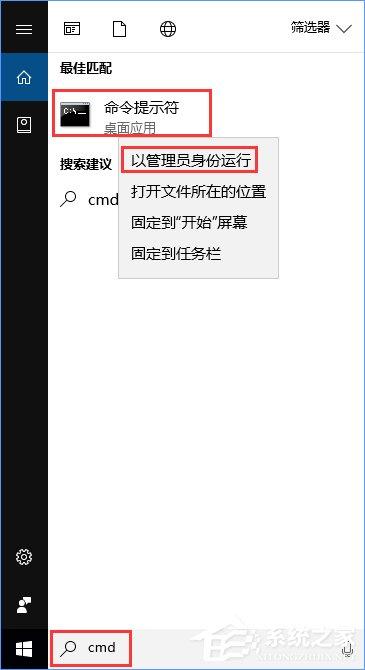
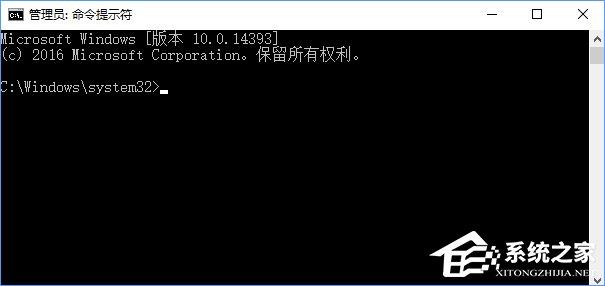
2、键入以下命令以停止 BITS、加密、MSI 安装程序和 Windows 更新服务。每条命令收入完成后,都需要按回车键。
- 01净停止 wuauserv
复制代码
净停止 wuauserv
- 01净停止 cryptSvc
复制代码
净停止 cryptSvc
- 01净停止位
复制代码
净停止位
- 01净停止msiserver
复制代码
净停止msiserver
3、键入以下命令以重命名 SoftwareDistribution 和 Catroot2 文件夹。每条命令收入完成后,都需要按回车键。
- 01任 C:\Windows\SoftwareDistribution SoftwareDistribution.old
复制代码
任 C:\Windows\SoftwareDistribution SoftwareDistribution.old
- 01 ren C:\Windows\System32\catroot2 Catroot2.old
复制代码
ren C:\Windows\System32\catroot2 Catroot2.old
4、键入以下命令以重新启动 BITS、加密、MSI 安装程序和 Windows 更新服务。和以前一样,在键入每个命令后,按 ENTER。
- 01网络启动 wuauserv
复制代码
净启动 wuauserv
- 01网络启动 cryptSvc
复制代码
净启动 cryptSvc
- 01网络起始位
复制代码
净起始位
- 01网络启动msiserver
复制代码
净启动msiserver
5、键入“退出”以退出命令提示符窗口,然后重新启动电脑。再次尝试为您的操作系统安装最新更新。
解决方案 3:重置注册表
我们建议您在修改注册表之前备份您的注册表。这样,万一出现问题,您可以执行恢复操作。
1、使用 Windows 键 + R,键入 Regedit,然后按 Enter。
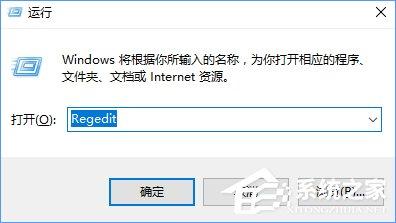
2、找到以下行:HKEY_LOCAL_MACHINE\SOFTWARE\Microsoft\Windows\CurrentVersion,右键单击名为 ProgramFilesDir 的值并将 C:\Program Files 的默认值更改为要安装所有程序的路径,单击确定退出。
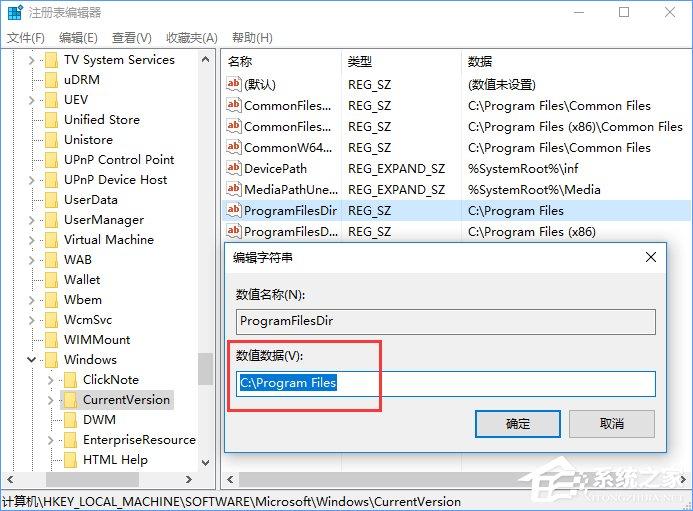
3、重新启动电脑,然后安装所需的任何更新。
升级Win10主报错误“0xc1900204”的三种解决方法就介绍到这里。如果你遇到过这个错误,可以尝试以上三种方法来解决。

